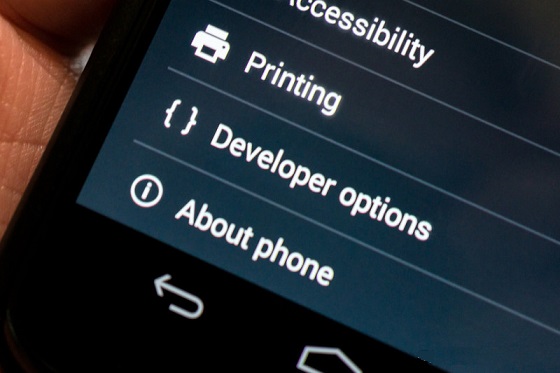
فعال کردن Developer Options در اندروید یکی از روشهای کاربردی برای دسترسی به تنظیمات پیشرفته این سیستمعامل است. این بخش که بهطور پیشفرض مخفی است، امکاناتی را در اختیار کاربران حرفهای و توسعهدهندگان قرار میدهد تا بتوانند کنترل بیشتری روی عملکرد دستگاه خود داشته باشند. از طریق این منو میتوان قابلیتهایی مانند اشکالزدایی USB، تغییر انیمیشنهای سیستم و اجرای شبیهسازیهای مختلف را فعال کرد. بنابراین، اگر بهدنبال استفاده از تنظیمات پیشرفته در گوشی اندرویدی خود هستید، فعالسازی این گزینه میتواند امکانات مفیدی در اختیار شما قرار دهد.
برای فعال کردن Developer Options در گوشیهای اندرویدی، باید مراحل مشخصی را طی کنید. این فرآیند معمولا از طریق تنظیمات گوشی انجام میشود و نیاز به دسترسی به اطلاعات نرمافزاری دستگاه دارد. با فعالسازی این منو، گزینههای جدیدی در تنظیمات نمایان میشوند که میتوانند در بهینهسازی عملکرد دستگاه یا توسعه برنامههای اندرویدی مفید باشند. اگرچه این قابلیت برای توسعهدهندگان طراحی شده است، اما کاربران معمولی نیز میتوانند از برخی امکانات آن برای شخصیسازی تجربه کاربری خود بهره ببرند.
با مفهوم Developer Options بیشتر آشنا شوید
Developer Options یا منوی توسعهدهنده در اندروید، یکی از ویژگیهای مخفی و قدرتمند سیستمعامل اندروید است که در صورت فعالسازی، دسترسی به تنظیمات پیشرفتهتری را برای کاربران فراهم میکند. این گزینه بهطور ویژه برای توسعهدهندگان نرمافزار طراحی شده است تا به آنها کمک کند که مشکلات نرمافزاری را شبیهسازی کرده و آنها را رفع کنند. اما جالب است بدانید که کاربران عادی نیز میتوانند از امکانات این منو استفاده کنند تا تجربه بهتری از دستگاه خود داشته باشند.
فعالسازی Developer Options دسترسی به تنظیماتی مانند Debugging USB، نمایش مصرف منابع سیستم و تنظیمات عملکرد گرافیکی را فراهم میآورد. این ویژگیها به شما کمک میکند که عملکرد گوشی خود را کنترل کنید و حتی مشکلات مربوط به عملکرد دستگاه را شناسایی کنید. برای مثال، با فعالسازی برخی از این گزینهها، میتوانید مشاهده کنید که کدام برنامهها بیشترین منابع سیستم را مصرف کرده و بهطور غیرمستقیم عملکرد دستگاه شما را کاهش میدهند.
اگرچه این منو برای توسعهدهندگان بیشتر کاربرد دارد، اما کاربران معمولی نیز میتوانند از آن بهره ببرند. با استفاده از Developer Options، میتوانید قابلیتهای جدیدی مانند تغییرات گرافیکی و سرعت انیمیشنها، نظارت بر مصرف باتری و دادهها یا فعالسازی گزینههای پیشرفتهای برای انجام تستهای نرمافزاری را به گوشی خود اضافه کنید. بهطور کلی، این تنظیمات برای کسانی که بهدنبال بهبود تجربه کاربری خود هستند، گزینههای مفیدی را فراهم میآورد.
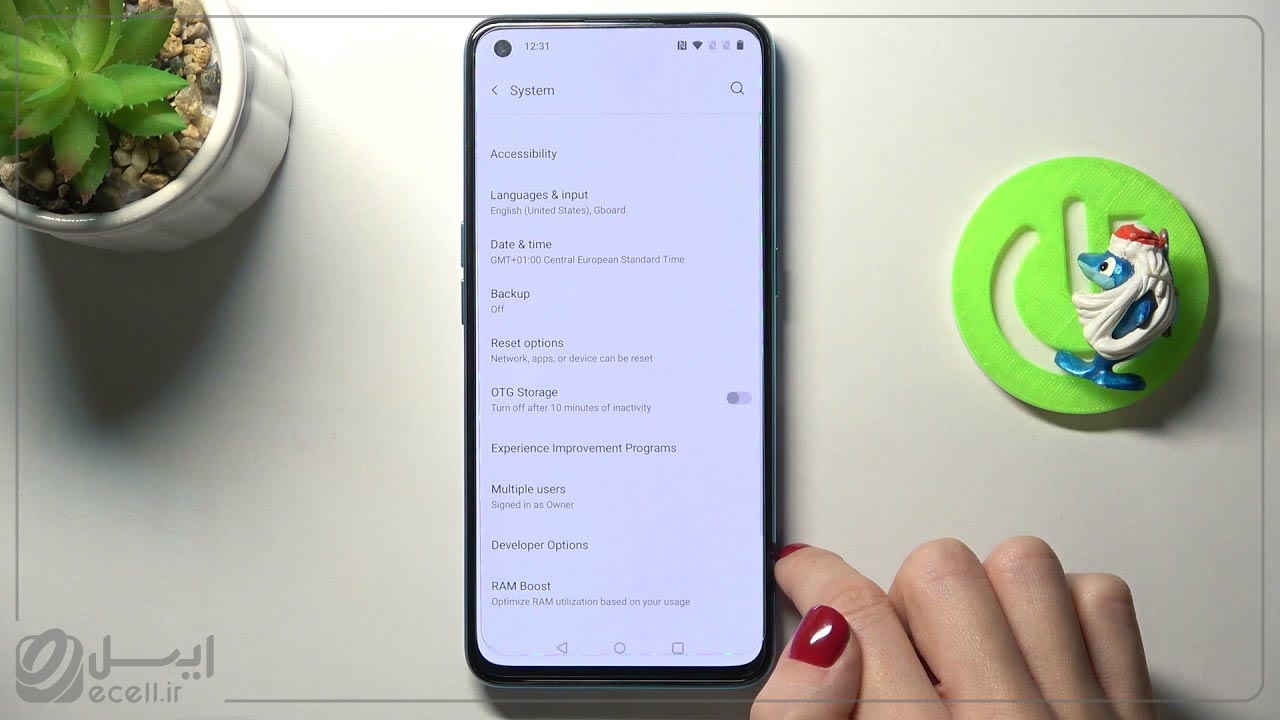
مفهوم Developer Options
آموزش فعال کردن Developer Options در اندروید 10
حتما برای شما هم سوال شده که چگونه Developer Options را در اندروید 10 فعال کنیم؟ برای فعالسازی Developer Options در اندروید، فرآیند آن در تمام نسخهها مشابه و ساده است. شما تنها باید به بخش تنظیمات دستگاه خود بروید و به قسمت درباره دستگاه یا About phone دسترسی پیدا کنید. در این قسمت، بیلد نامبر (Build Number) دستگاه خود را پیدا خواهید کرد. با چند بار لمس کردن این گزینه، Developer Options فعال میشود و سپس به بخش تنظیمات شما اضافه میشود. این تنظیمات به شما امکان دسترسی به ویژگیهایی میدهد که مخصوص توسعهدهندگان و کاربران حرفهای است.
در اندروید 10 و نسخههای بالاتر، مراحل فعالسازی همچنان ساده و بدون نیاز به ابزارهای اضافی انجام میشود. پس از فعال شدن این منو، تنظیمات مختلفی برای اشکالزدایی، تغییرات انیمیشنها و حتی تستهای مختلف سیستم در اختیار شما قرار میگیرد. برای بازگرداندن تنظیمات به حالت اولیه یا غیرفعالسازی Developer Options، کافیست این منو را از تنظیمات دستگاه خود خاموش کنید.
آموزش فعال کردن Developer Options در اندروید 9
برای فعال کردن Developer Options در اندروید 9، شما بهراحتی میتوانید از طریق تنظیمات گوشی خود این ویژگی را فعال کنید. این منو به شما دسترسی به گزینههای خاصی میدهد که بیشتر برای کاربران حرفهای و توسعهدهندگان طراحی شده است. در ادامه، با انجام مراحل ساده میتوانید Developer Options را فعال کنید و از امکانات آن بهرهمند شوید.
گام اول: باز کردن تنظیمات
برای شروع، ابتدا باید وارد تنظیمات دستگاه خود شوید. این کار معمولا با باز کردن برنامه تنظیمات از صفحه اصلی یا کشوی برنامهها انجام میشود. پس از باز شدن تنظیمات، به بخش درباره تلفن (About phone) بروید.
گام دوم: پیدا کردن Build Number
در بخش درباره تلفن، به پایین اسکرول کنید تا گزینهای با نام Build Number پیدا کنید. این گزینه معمولا در انتهای فهرست قرار دارد. باید روی آن چندین بار ضربه بزنید.
گام سوم: تایید و فعال کردن Developer Options
پس از چند بار لمس گزینه Build Number، پیامی با عنوان شما یک توسعهدهنده هستید به نمایش درخواهد آمد. در این مرحله، ممکن است از شما خواسته شود رمز عبور گوشی را وارد کنید. پس از وارد کردن رمز عبور، Developer Options برای شما فعال میشود و میتوانید به آن دسترسی پیدا کنید.
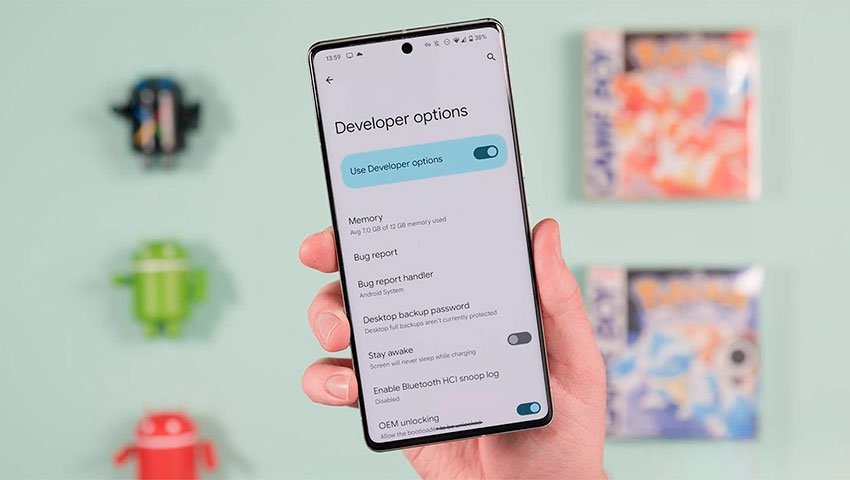
فعال کردن Developer Options در اندروید 9
آموزش فعال کردن Developer Options در اندروید 8
برای فعال کردن Developer Options در اندروید 8 نیز باید مراحل مشابهی را دنبال کنید. این ویژگی به شما امکان دسترسی به گزینههای پیشرفتهتری مانند USB debugging و دیگر تنظیمات مخصوص توسعهدهندگان را میدهد. در ادامه، بهطور گام به گام نحوه فعال کردن منوی توسعهدهنده در گوشیهای با سیستم عامل اندروید 8 را توضیح میدهیم.
گام اول: وارد شدن به تنظیمات
ابتدا برای فعالسازی Developer Options، به تنظیمات گوشی خود بروید. این کار از طریق آیکن تنظیمات در صفحه اصلی یا کشوی اپلیکیشنها قابل دسترسی است. پس از وارد شدن به تنظیمات، باید به بخش مربوط به سیستم یا System بروید.
گام دوم: دسترسی به بخش درباره تلفن
پس از ورود به بخش سیستم، باید وارد گزینه درباره تلفن (About Phone) شوید. در این قسمت اطلاعات مختلف گوشی شما از جمله نسخه اندروید و مشخصات سختافزاری دستگاه نمایش داده میشود.
گام سوم: فعال کردن Developer Options
در پایین صفحه درباره تلفن، بهدنبال گزینهای با عنوان Build Number بگردید. برای فعالسازی Developer Options، باید بر روی این گزینه هفت بار پشت سر هم ضربه بزنید. در صورتی که این مراحل را به درستی انجام دهید، پیامی به نمایش درخواهد آمد که به شما اعلام میکند شما یک توسعهدهنده هستید و سپس منوی توسعهدهنده در تنظیمات شما فعال میشود. حالا میتوانید به بخش Developer Options در سیستم دسترسی پیدا کنید و از امکانات آن استفاده کنید.
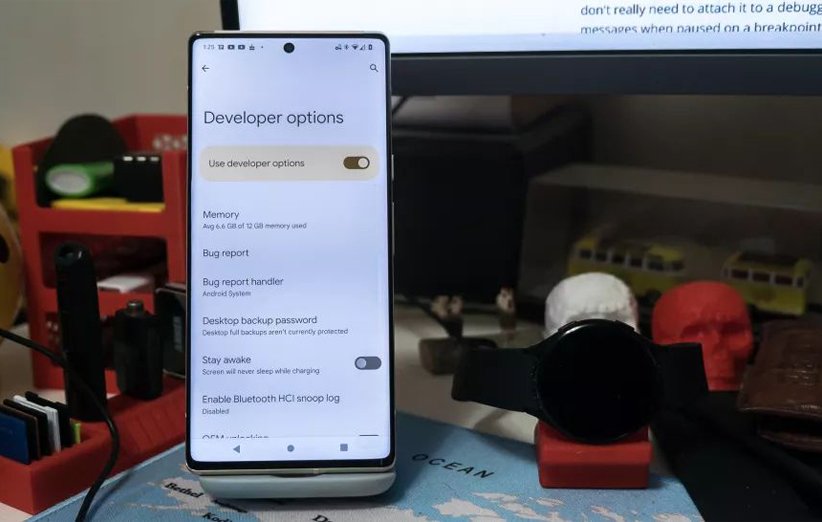
آموزش فعال کردن Developer Options در اندروید 8
آموزش غیرفعال کردن Developer Options در اندروید
تا ادامه در مورد فعالسازی این قابلیت صحبت کردیم. حال میخواهیم ببینیم که چگونه Developer Options را غیرفعال کنیم. Developer Options به شما امکان دسترسی به تنظیمات پیشرفتهتری در گوشی اندروید را میدهد. اما اگر دیگر نیازی به این تنظیمات ندارید یا میخواهید گوشی خود را به حالت اولیه برگردانید، میتوانید این گزینهها را غیرفعال کنید. غیرفعال کردن Developer Options بسیار ساده است و میتواند تمام تنظیمات مرتبط با آن را از دسترس خارج کند. در ادامه مراحل انجام این کار را توضیح خواهیم داد.
وارد شدن به منوی تنظیمات
برای شروع، باید وارد منوی تنظیمات گوشی خود شوید. این کار بهراحتی از طریق آیکن تنظیمات در صفحه اصلی یا در کشو برنامهها امکانپذیر است. بعد از باز کردن تنظیمات، باید بهدنبال بخشهایی مانند سیستم یا General بگردید که محل دسترسی به Developer Options است.
دسترسی به Developer Options
بعد از ورود به منوی تنظیمات، باید به قسمت Developer Options بروید. این گزینه معمولا در بخش سیستم یا درباره تلفن قرار دارد. در صورتی که این گزینه فعال باشد، بهراحتی میتوانید آن را از طریق منوی تنظیمات پیدا کنید و وارد آن شوید. در این قسمت، تمام تنظیمات مرتبط با توسعهدهندهها قابل دسترسی خواهند بود.
غیرفعال کردن Developer Options
برای غیرفعال کردن Developer Options، تنها کافی است که در صفحه مربوطه، روی دکمه روشن/خاموش در کنار گزینههای توسعهدهندگان ضربه بزنید. پس از انجام این کار، گزینههای توسعهدهندگان بهطور کامل غیرفعال میشوند و دیگر در منوی تنظیمات قابل مشاهده نخواهند بود. این روش ساده و سریع به شما این امکان را میدهد که تنظیمات توسعهدهنده را از دستگاه خود حذف کنید.
غیرفعال کردن Developer Options باعث نمیشود که سیستم شما آسیب ببیند یا به عملکرد آن لطمه وارد شود، بلکه فقط دسترسی به ویژگیهای پیشرفته محدود خواهد شد. این کار میتواند برای کسانی که به تنظیمات توسعهدهنده نیاز ندارند یا میخواهند از امنیت دستگاه خود محافظت کنند مفید باشد.
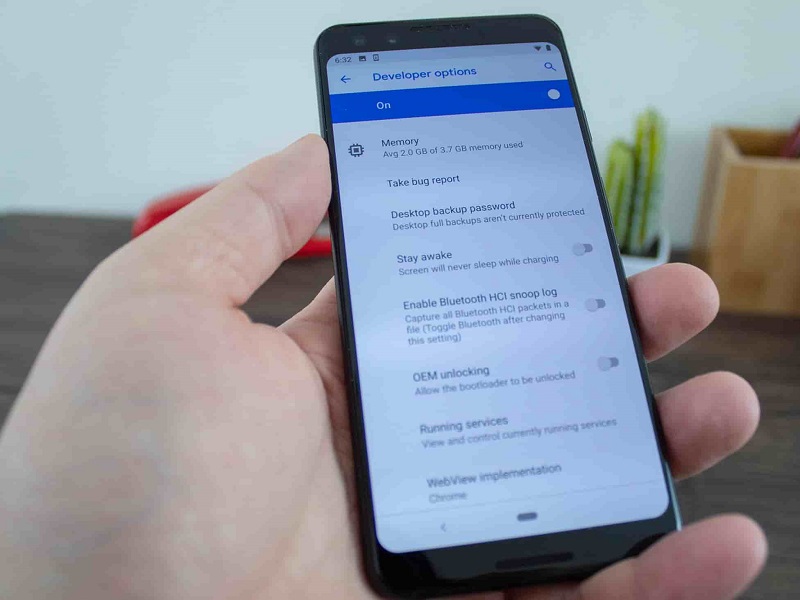
آموزش غیرفعال کردن Developer Options در اندروید
در مورد کاربردهای Developer Options چه میدانید؟
فعال کردن Developer Options به شما اجازه میدهد تا به تنظیمات پیشرفتهتری در گوشیهای اندرویدی دسترسی پیدا کنید. این گزینهها معمولا برای توسعهدهندگان طراحی شدهاند، اما کاربران عادی نیز میتوانند از آنها برای بهبود تجربه خود استفاده کنند. در ادامه برخی از مهمترین کاربردهای Developer Options را معرفی خواهیم کرد.
روشن نگهداشتن صفحه در هنگام شارژ کردن
یکی از کاربردهای مفید Developer Options این است که میتوانید صفحه گوشی خود را در هنگام شارژ کردن همیشه روشن نگه دارید. این ویژگی برای افرادی که از گوشی خود برای انجام تستهای مختلف استفاده میکنند یا میخواهند بدون توقف دستگاه خود را بررسی کنند، بسیار مفید است. با فعالسازی این گزینه، صفحه نمایش دستگاه شما بهصورت خودکار در هنگام شارژ شدن خاموش نمیشود و همواره در دسترس است.
دادن آدرس جعلی به جی پی اس گوشی
در Developer Options گزینهای وجود دارد که به شما اجازه میدهد تا یک آدرس جعلی به GPS گوشی خود بدهید. این ویژگی برای توسعهدهندگان یا کسانی که میخواهند موقعیت مکانی خود را فریب دهند، بسیار مفید است. این امکان به شما این اجازه را میدهد که مکان خود را بهطور دلخواه تغییر دهید و از آن در برنامهها یا تستهای مختلف استفاده کنید.
غیرفعال کردن و بهینه کردن اپلیکیشنهای نصب شده روی گوشی
با استفاده از Developer Options، میتوانید بهینهسازیهایی برای اپلیکیشنهای نصب شده روی گوشی خود انجام دهید. این ویژگی به شما کمک میکند که برخی اپلیکیشنها را غیرفعال کنید یا تنظیمات خاصی را برای بهبود عملکرد و مصرف منابع آنها ایجاد کنید. این گزینه میتواند به شما در آزادسازی منابع گوشی و بهبود سرعت دستگاه کمک کند.
تقسیم صفحه به هر برنامه
یکی دیگر از کاربردهای جالب Developer Options، قابلیت تقسیم صفحه به دو قسمت برای اجرای همزمان چند برنامه است. این ویژگی به شما این امکان را میدهد که بهطور همزمان از دو برنامه مختلف استفاده کنید. این کاربرد برای کسانی که بهطور همزمان نیاز به استفاده از برنامههای مختلف دارند، بسیار مفید است و به افزایش بهرهوری کمک میکند.
اشکال زدایی از طریق USB
فعال کردن Developer Options به شما این امکان را میدهد که دستگاه خود را از طریق USB برای اشکالزدایی (debugging) متصل کنید. این ویژگی برای توسعهدهندگان و کسانی که میخواهند برنامههای خود را تست کرده و مشکلات نرمافزاری را شبیهسازی کنند، بسیار ضروری است. فعالسازی این گزینه به شما اجازه میدهد که ارتباطات USB بین گوشی و کامپیوتر را بهراحتی برقرار کنید و اشکالات نرمافزاری را در حین توسعه شبیهسازی نمایید.
سرعت بخشیدن به بازیهای نصب شده روی دستگاه
در Developer Options میتوانید تنظیمات گرافیکی دستگاه خود را برای افزایش سرعت بازیها انجام دهید. با غیرفعال کردن یا بهینهسازی برخی از انیمیشنها و اثرات گرافیکی، میتوانید سرعت اجرای بازیها را در گوشی خود افزایش دهید. این ویژگی مخصوصا برای کسانی که بهدنبال بهبود تجربه گیمینگ خود هستند، مفید است و بهراحتی به شما این امکان را میدهد که بازیها را روانتر اجرا کنید.
ضبط فعالیتهای صفحه نمایش
یکی از ویژگیهای جالب دیگر در Developer Options، قابلیت ضبط فعالیتهای صفحه نمایش است. این امکان به شما اجازه میدهد که تمامی فعالیتهای صفحه گوشی خود را بهصورت یک فیلم ضبط کنید. این ویژگی برای توسعهدهندگان و طراحان اپلیکیشنها کاربردی است زیرا میتوانند بهراحتی با ضبط فعالیتهای صفحه، اشکالات یا مشکلات رابط کاربری را شبیهسازی کرده و اصلاح کنند.
میزان استفاده از CPU و GPU
در Developer Options میتوانید میزان مصرف منابع سیستم خود مانند CPU و GPU را مشاهده کنید. این ویژگی به شما این امکان را میدهد که متوجه شوید کدام برنامهها بیشترین منابع سیستم را مصرف میکنند و عملکرد گوشی شما را تحت تاثیر قرار میدهند. این اطلاعات به شما کمک میکند که گوشی خود را بهینهتر کنید و از برنامههایی که باعث کندی دستگاه میشوند اجتناب کنید.
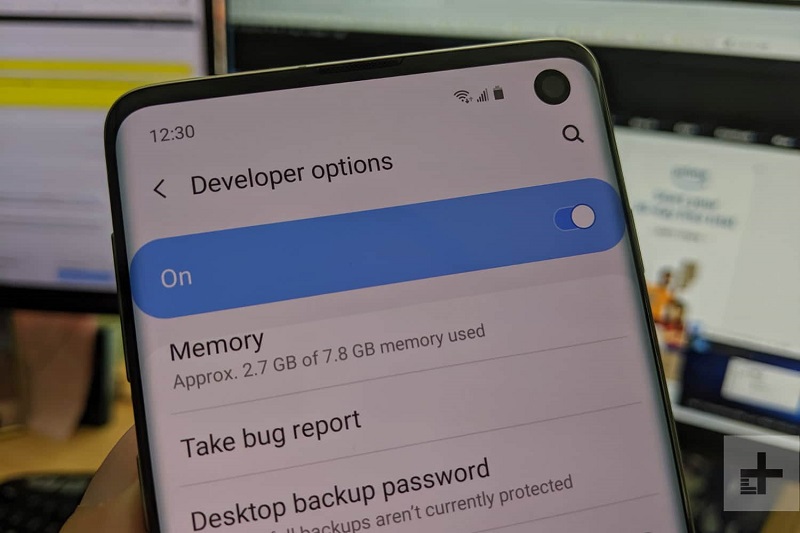
کاربردهای Developer Options
چگونه با فعال کردن Developer Options سیستم عاملهای دیگر را روی گوشی نصب کنیم؟
فعال کردن Developer Options در اندروید به شما این امکان را میدهد که برخی از ویژگیهای پیشرفته گوشی خود را مدیریت کنید. یکی از مهمترین کاربردهای این منو این است که میتوانید سیستم عاملهای مختلف یا حتی رامهای شخصیسازی شده را روی دستگاه اندرویدی خود نصب کنید. این ویژگی به شما کمک میکند تا گوشی خود را برای نصب سیستمعاملهایی همچون CyanogenMod آماده کنید که ممکن است تجربه کاربری متفاوتی را برای شما فراهم کند. البته برای نصب این سیستمعاملها، نیاز به مهارتهای خاص و استفاده از ابزارهای پیشرفته دارید.
همچنین با فعالسازی Developer Options میتوانید گوشی خود را روت کنید که این کار به شما امکان میدهد کنترل کاملتری بر روی دستگاهتان داشته باشید. اما باید توجه داشته باشید که روت کردن گوشی میتواند باعث از بین رفتن گارانتی دستگاه شود. به همین دلیل، پیش از انجام این کار بهتر است از اطلاعات خود پشتیبان تهیه کرده و از مراحل دقیق روت کردن مطمئن شوید. بعد از روت کردن، در صورت نیاز میتوانید گوشی را Unroot کنید تا گارانتی دوباره فعال شود.
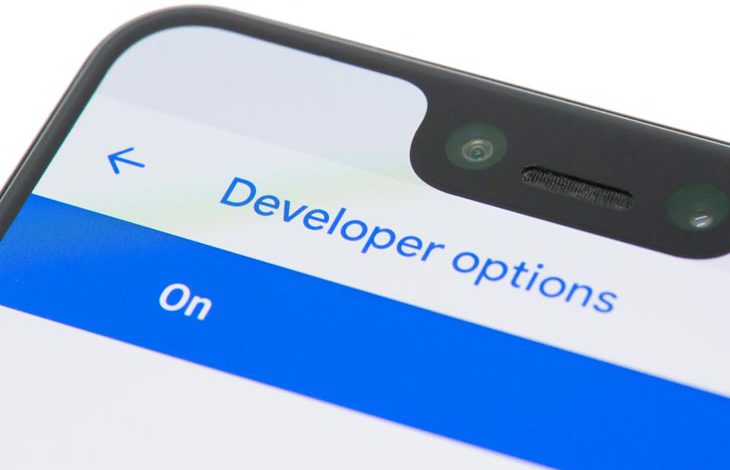
نصب سایر سیستم عاملها با Developer Options
جمعبندی
در این مقاله بهصورت کامل بررسی کردیم که چگونه Developer Options را روشن کنیم. فعالسازی Developer Options در اندروید به کاربران این امکان را میدهد که به تنظیمات پیشرفتهتری برای بهبود عملکرد دستگاه دسترسی پیدا کنند. این ویژگی بیشتر برای توسعهدهندگان طراحی شده است، اما کاربران عادی نیز میتوانند از آن برای شخصیسازی تجربه خود استفاده کنند. با فعالسازی این بخش، امکان استفاده از قابلیتهایی مانند اشکالزدایی USB، بهینهسازی مصرف منابع، تغییر انیمیشنها و تستهای نرمافزاری فراهم میشود که میتواند به بهبود عملکرد و تجربه کاربری کمک کند.
برای فعال کردن Developer Options در اندروید، کافیست به بخش تنظیمات دستگاه بروید و چند بار بر روی گزینه Build Number کلیک کنید. پس از انجام این مرحله، این منو در تنظیمات شما فعال میشود و میتوانید به تنظیمات پیشرفته دسترسی پیدا کنید. اگر دیگر نیازی به این تنظیمات نداشتید، میتوانید بهراحتی این گزینهها را غیرفعال کنید تا دسترسی به ویژگیهای توسعهدهنده محدود شود. این ویژگی به شما کمک میکند تا در صورت نیاز به تنظیمات پیشرفته، کنترل بیشتری روی عملکرد دستگاه داشته باشید.
سوالات متداول


ثبت یک نظر
آدرس ایمیل شما منتشر نخواهد شد. فیلدهای الزامی مشخص شده اند *
ورود / ثبت نام با حساب گوگل